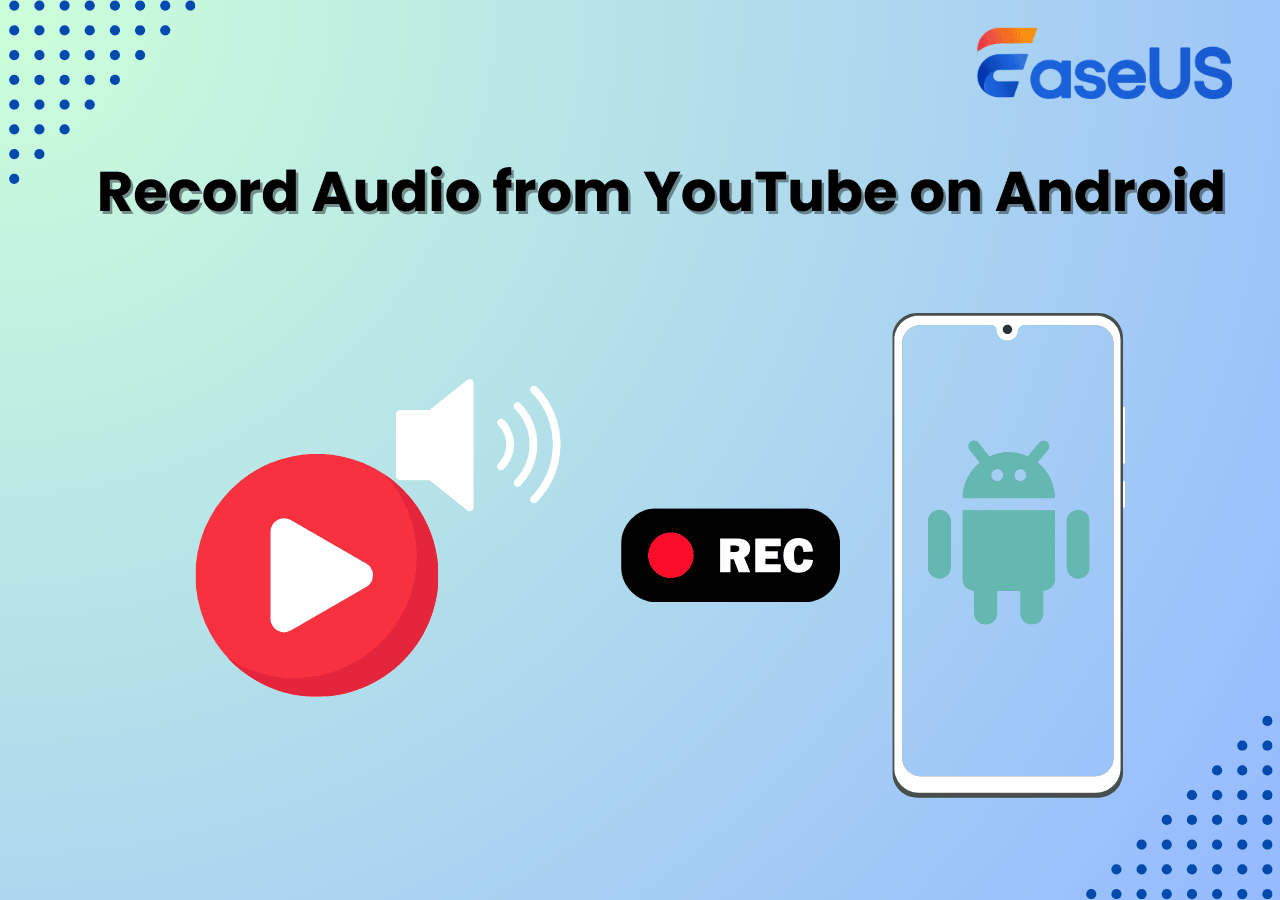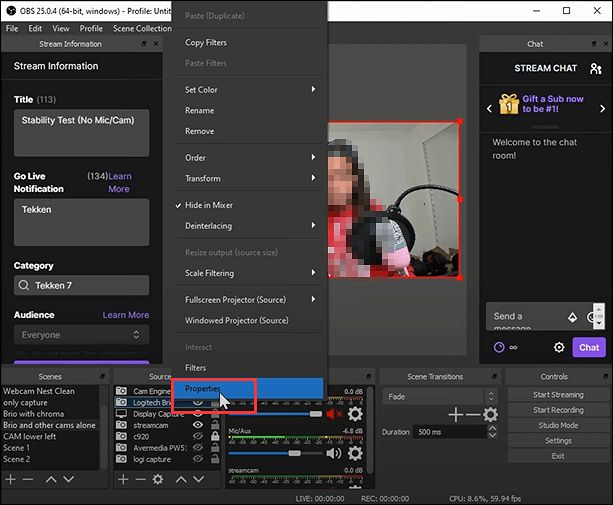-
![]()
Jacinta
"Obrigada por ler meus artigos. Espero que meus artigos possam ajudá-lo a resolver seus problemas de forma fácil e eficaz."…Leia mais -
![]()
Rita
"Espero que minha experiência com tecnologia possa ajudá-lo a resolver a maioria dos problemas do seu Windows, Mac e smartphone."…Leia mais -
![]()
Leonardo
"Obrigado por ler meus artigos, queridos leitores. Sempre me dá uma grande sensação de realização quando meus escritos realmente ajudam. Espero que gostem de sua estadia no EaseUS e tenham um bom dia."…Leia mais
Índice da Página
0 Visualizações
Os arquivos WMA são muito comuns em sistemas Windows, mas não são nativos dos sistemas operacionais Mac. Portanto, o media player embutido - QuickTime, não pode abrir e reproduzi-los. Se você tiver um arquivo WMA para reproduzir, precisará de ajuda extra de ferramentas de terceiros.
Felizmente, existem muitos players de WMA capazes no mercado. E neste artigo, listamos alguns e mostramos como reproduzir WMA no Mac com fácil operação. Basta ler este artigo e encontrar a ferramenta que você gosta.
Conteúdo da página:
Parte 1. Reproduzir WMA no Mac com EaseUS RecExperts
O primeiro reprodutor WMA que queremos apresentar a você é o EaseUS RecExperts. Como é sabido por todos, é um abrangente software de gravação de tela. No entanto, muitas pessoas não sabem que também é um reprodutor de mídia que pode reproduzir FLAC, MP3, MP4, AAC, OGG e reproduzir arquivos MKV no Mac, etc. com um clique.
Claro, se você precisar gravar um arquivo de vídeo ou áudio, o EaseUS RecExperts está à sua disposição. Ele pode ajudá-lo a gravar a tela, áudio, webcam e jogabilidade. Você também pode usá-lo se precisar cancelar uma reunião. Por exemplo, você pode usá-lo para gravar Zoom, gravar Google Meet, WebEx, etc.
Agora, baixe-o no botão abaixo e siga as etapas para reproduzir WMA no Mac.
Passo 1. Instale e inicie o EaseUS RecExperts. Clique em "Gravações" na interface principal. Ele abrirá uma lista de suas gravações.
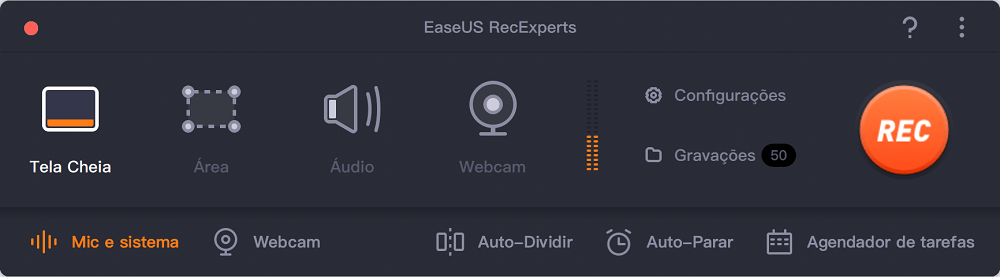
Passo 2. Clique no sinal "Arquivo" na parte inferior da barra de ferramentas. Ele abrirá suas pastas de mídia.
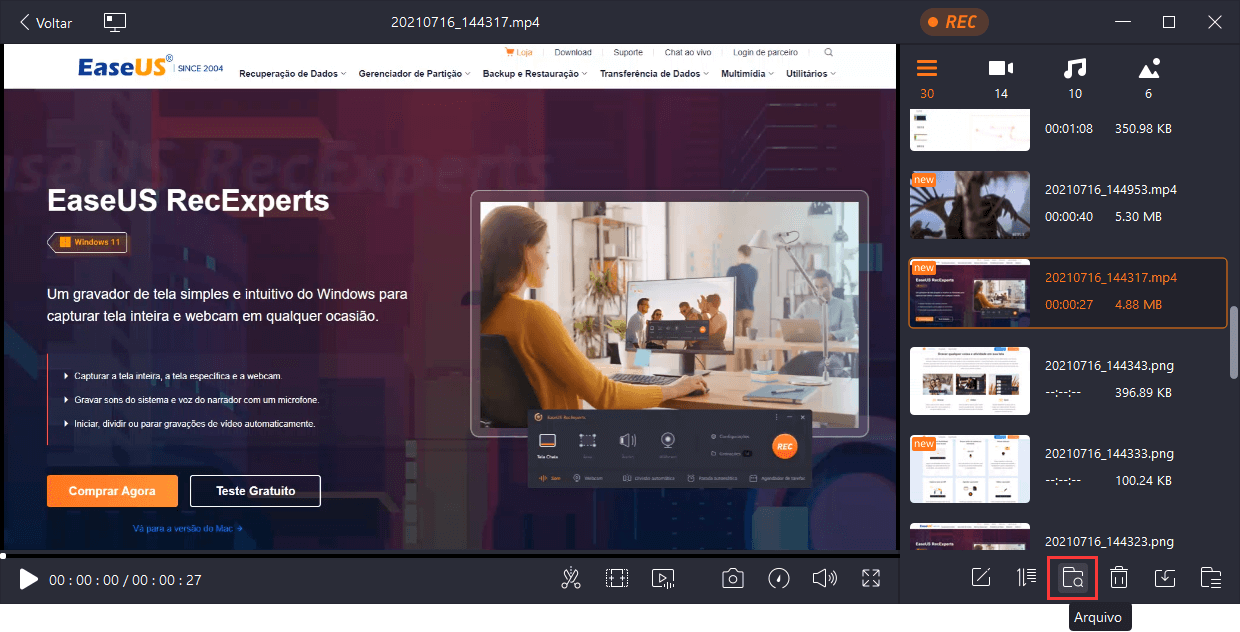
Passo 3. Escolha o arquivo de vídeo, áudio ou imagem do seu computador. MP4, AVI, MKV, MOV, GIF, MP3, FLAC, AAC, WAV, WMA e OGG são todos suportados. Então, você pode reproduzir com o EaseUS RecExperts.
Parte 2. Reproduzir WMA no Mac com Elmedia Player
Elmedia Player é outro reprodutor de mídia que pode reproduzir WMA em computadores Mac. Este aplicativo faz pleno uso de sistemas de áudio modernos. E oferece uma interface rápida e responsiva, facilitando o uso dos novatos.
Além disso, também é um reprodutor de MP4 confiável que os usuários de Mac gostam. Isso ocorre porque possui opções de personalização, incluindo equalizador, suporte para listas de reprodução e muito mais. Na verdade, FLV, MP4, MOV, AVI, WMV, etc. podem ser suportados por esta ferramenta.
Agora, vamos verificar como você pode usá-lo para reproduzir WMA em computadores Mac.

Etapa 1. Baixe e instale o Elmedia Player. E inicie-o no seu Mac depois disso.
Etapa 2. Você pode adicionar arquivos WMA à Biblioteca Elmedia clicando com o botão direito do mouse no arquivo WMA no "Finder", clicando em "Abrir com" e selecionando "Elmedia Player". Ou você pode ir ao menu principal do aplicativo e escolher "Arquivo" > "Abrir...". Mas a maneira mais fácil é arrastar e soltar o arquivo no aplicativo.
Etapa 3. Após a importação, comece a reproduzi-lo no seu Mac.
Parte 3. Reproduzir WMA no Mac com o Cisdem Video Player
O Cisdem Video Player também é um reprodutor de mídia capaz que pode reproduzir WMA no Mac. Seu desenho engenhoso facilita a reprodução de WMA sem Mac. Ele suporta praticamente qualquer formato de vídeo e áudio que você conheça, incluindo WMA, WMV, MP4, RMVB, AVI, MPEG, VOB, formato de arquivo DVD-VR, APE, M4A, etc.
Como um dos melhores reprodutores WMA para Mac, ele pode processar arquivos de mídia grandes sem problemas. Com este aplicativo, você pode selecionar rapidamente o arquivo que deseja reproduzir na lista de reprodução, alternar as faixas de áudio, adicionar legendas ao vídeo, reproduzi-lo da maneira que desejar, etc.
Siga as etapas abaixo para reproduzir WMA no Mac.
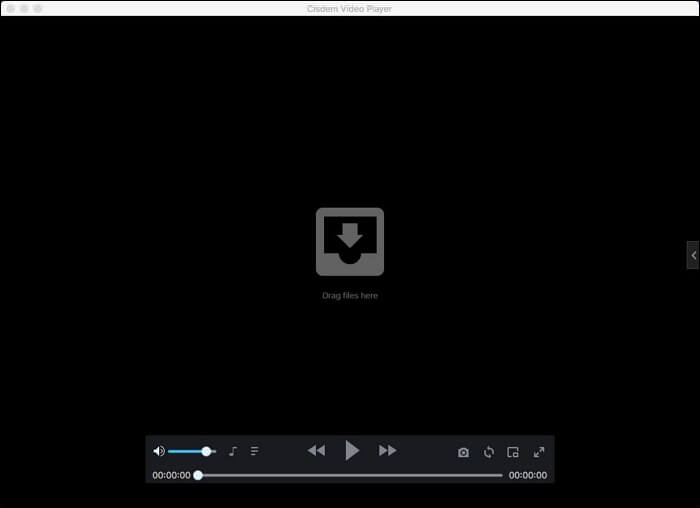
Etapa 1. Baixe e instale o Cisdem Video Player no seu computador Mac.
Etapa 2. Inicie o player WMA gratuito - Cisdem no Mac. Arraste e solte seu arquivo WMA em sua interface principal e clique no botão "reproduzir" para ouvir o arquivo WMA.
Etapa 3. Alternativamente, você pode clicar com o botão direito do mouse no arquivo WMA e escolher "Abrir com" > "Cisdem Video Player". O arquivo WMA começará a ser reproduzido imediatamente.
Parte 4. Reproduzir WMA no Mac com Windows Media Components para QuickTime
A última maneira que queremos mostrar para você reproduzir WMA no Mac é usar o Windows Media Components for QuickTime da Flip4Mac. Já sabemos que o QuickTime pode ser usado para reproduzir WMA diretamente. Mas se você tiver o Flip4Mac, a situação pode mudar. É confiável na reprodução de arquivos com o QuickTime.
Seguindo os passos abaixo, você pode reproduzir um WMA no seu Mac com o Flip4Mac.
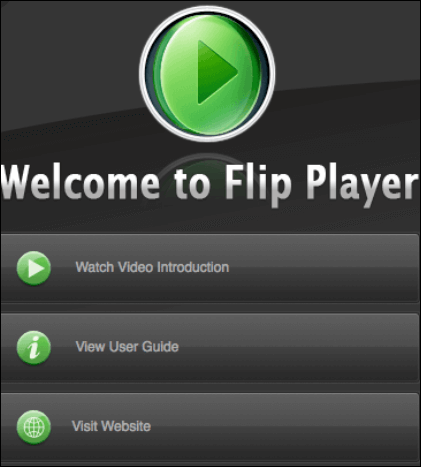
Etapa 1. Baixe e instale o Windows Media Components for QuickTime da Flip4Mac.
Etapa 2. Depois que o componente Flip4Mac for baixado e instalado, vá para QuickTime Player > "Arquivo" > "Abrir" e escolha o arquivo que deseja reproduzir com o QuickTime.
Etapa 3. Agora você pode começar a reproduzir o arquivo clicando no botão "Play".
Perguntas frequentes sobre como reproduzir WMA no Mac
Existem algumas perguntas frequentes relacionadas a este tópico. Vamos dar uma olhada juntos.
1. Qual programa abre arquivos WMA no Mac?
Muitos programas podem abrir e reproduzir arquivos WMA no Mac. Entre eles, recomendamos o EaseUS RecExperts porque ele pode gravar um arquivo WMA em outros formatos, reproduzir WMA em um clique e alterar a velocidade de reprodução.
2. Como posso reproduzir arquivos WMA no meu Mac gratuitamente?
Para fazer isso, você precisa baixar e instalar o Cisdem Video Player no seu computador Mac. Inicie o Cisdem Video Player no Mac e clique no botão "reproduzir" para ouvir o arquivo WMA.
3. Como converter WMA para QuickTime?
Acesse o site oficial do FreeConvert e siga os passos abaixo.
1. Clique no botão "Escolher arquivos" para selecionar seus arquivos WMA.
2. Clique no botão "Converter para MOV" para iniciar a conversão.
3. Quando o status mudar para "Concluído", clique no botão "Baixar MOV".
Conclusão
Como você pode ver, os arquivos WMA normalmente não serão reproduzidos em um Mac, a menos que você tenha um aplicativo de terceiros instalado no seu Mac. Felizmente, listamos várias opções que ajudarão você a fazer isso. A opção mais acessível e direta é usar um aplicativo WMA Player de terceiros. E sugerimos que você baixe o EaseUS RecExperts porque é abrangente e fácil de usar.
EaseUS RecExperts

um clique para gravar tudo na tela!
sem limite de tempo sem marca d’água
Iniciar a Gravação